本教程用photoshop教你制作一个玻璃质感的赌博用的扑克筹码,本教程只是教大家如何制作一个形状,不提倡赌博啊!呵呵!
先看效果。

首先绘制一个圆形,填充颜色为 #ff660a。
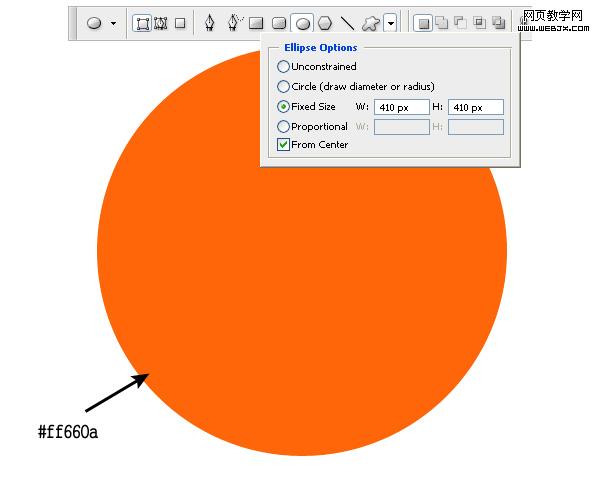
新建立图层,然后打开辅助线,然后用同样的方法绘制一个白色的圆。
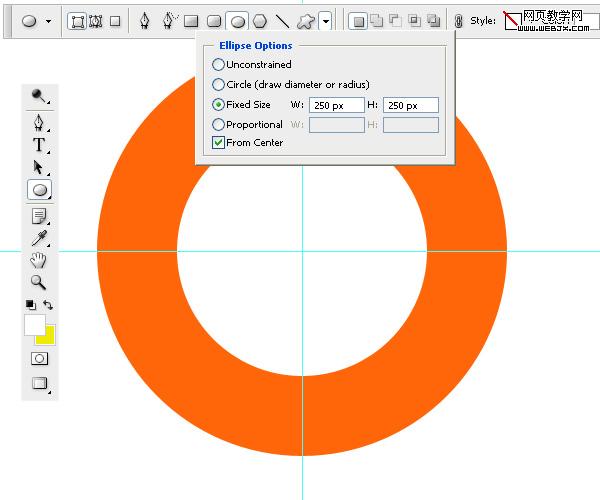
|||
添加图层样式。
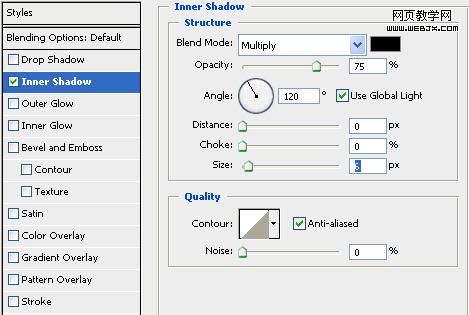
制作一些圆环,创建一个新图层然后使用矩形工具绘制一个矩形,然后复制粘贴,达到一个圈的效果,这里可以按ctrl+t变形,然后填充为白色。
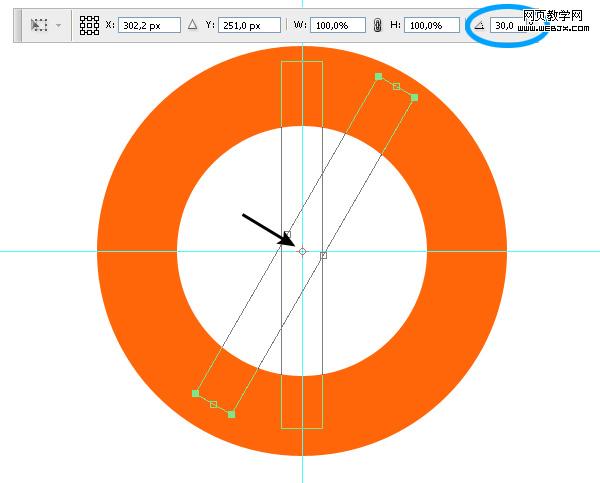
之后我圆形选区工具绘制一个选区。
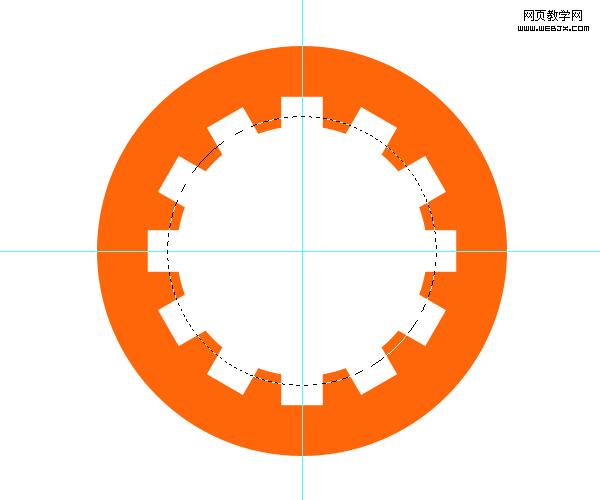
|||
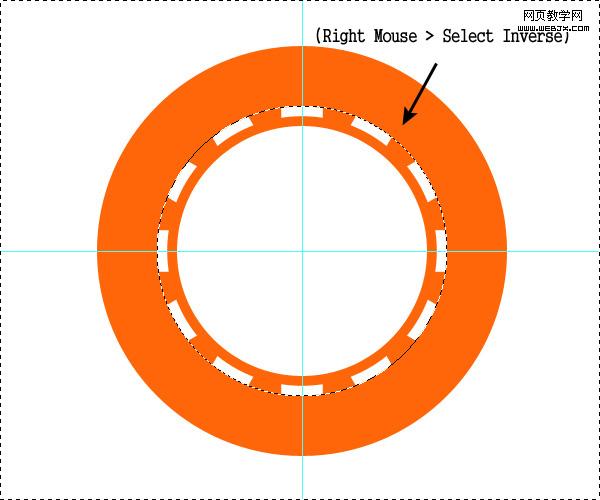
创建外部的圆环,我们使用圆角的矩形形状工具绘制如下。
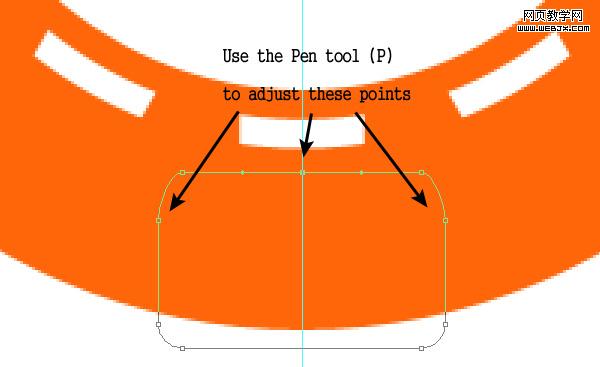
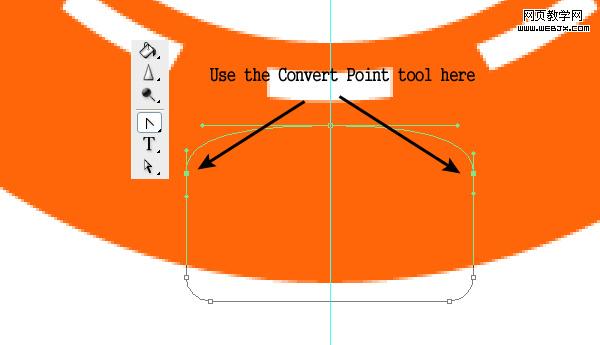
|||
拷贝删除,达到如下效果。
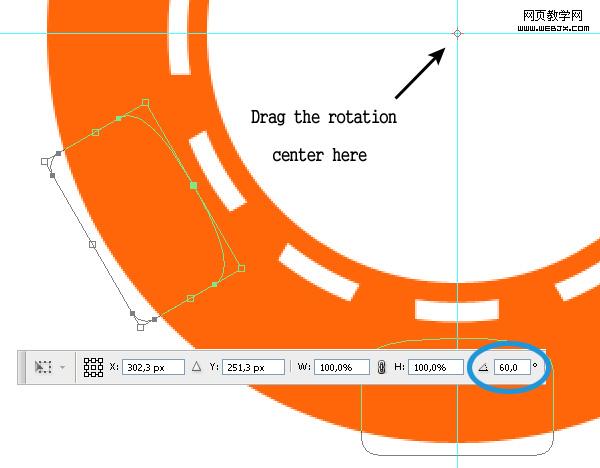
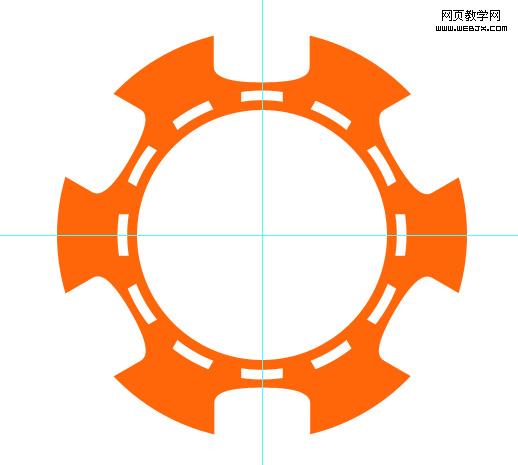
|||
之后我们输入文字,然后翻转60度,效果如下。
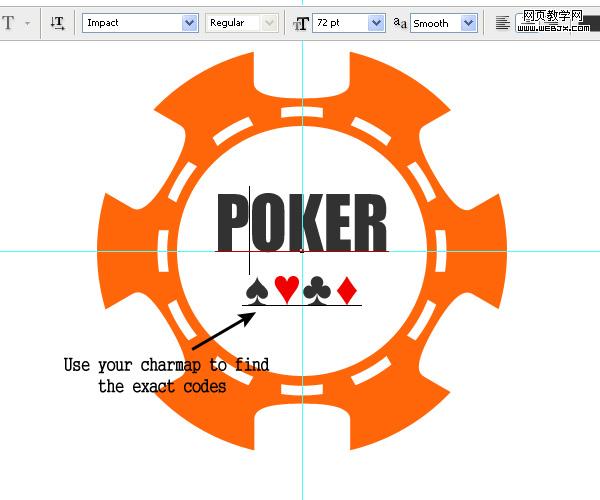
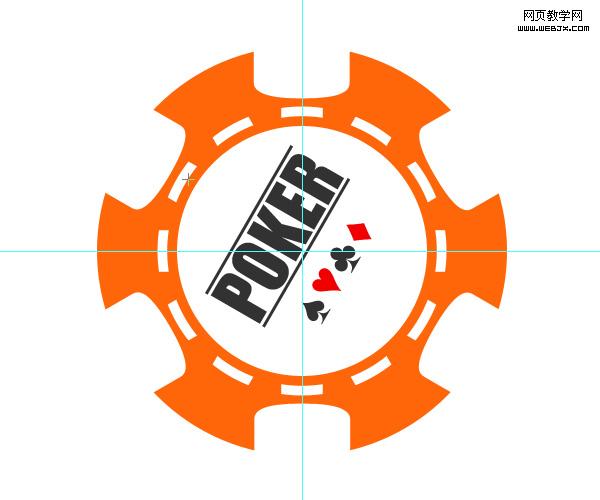
|||
之后创建选区,然后合并,我们创建一个新的文档,然后粘贴过来。
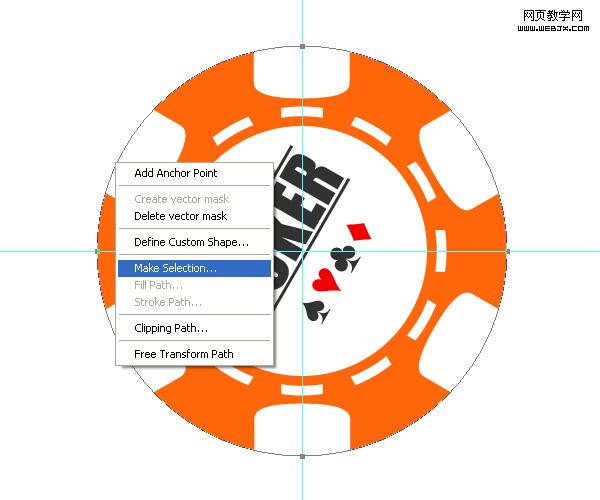
按ctrl+t变形。
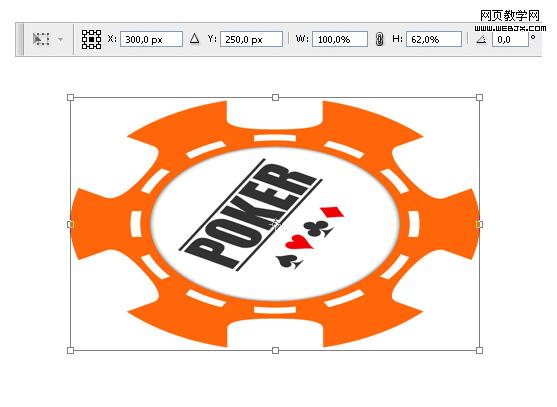
添加图层样式。
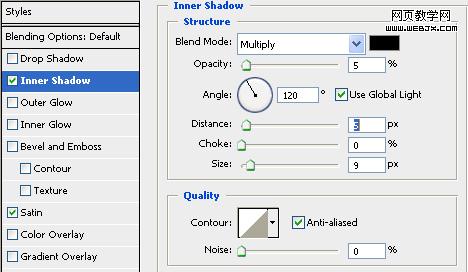
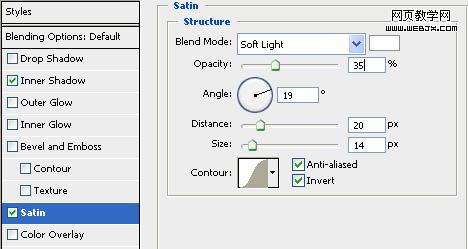
|||
使用钢笔工具创建一个区域,然后右击创建矢量蒙版,然后用油漆桶工具设置正确的前景色,用矩形工具绘制一个白色的区域,效果如下。
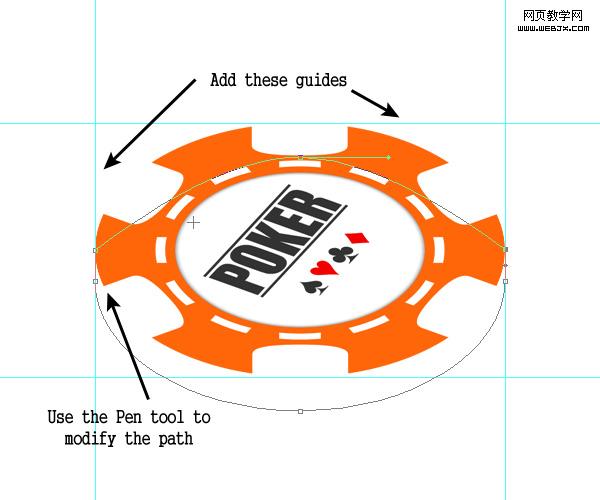
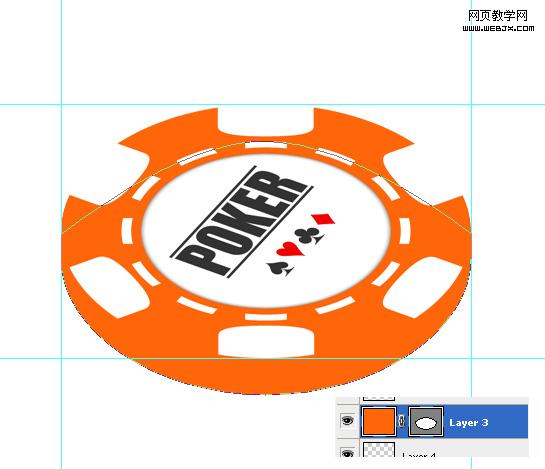
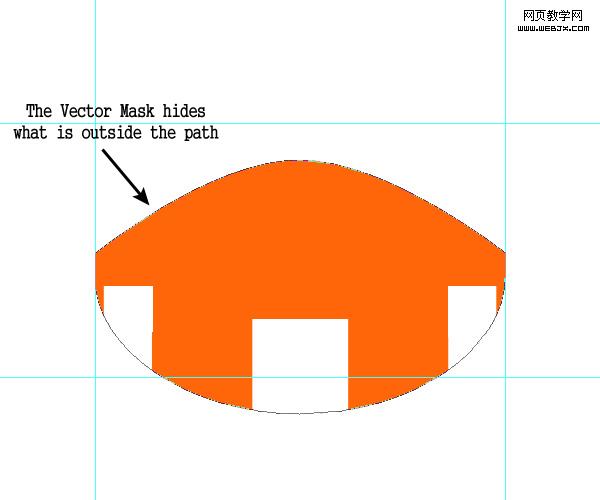
图层样式设置、
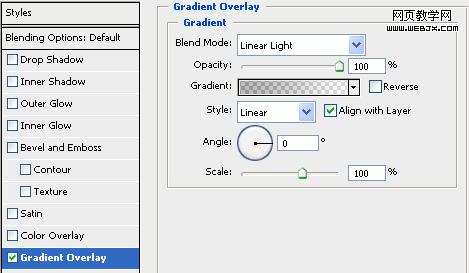
|||
step 9: create the displacement
create a new layer and using the ellipse path tool draw two ellipses over the dashed ring and set their fill opacity to 0%.
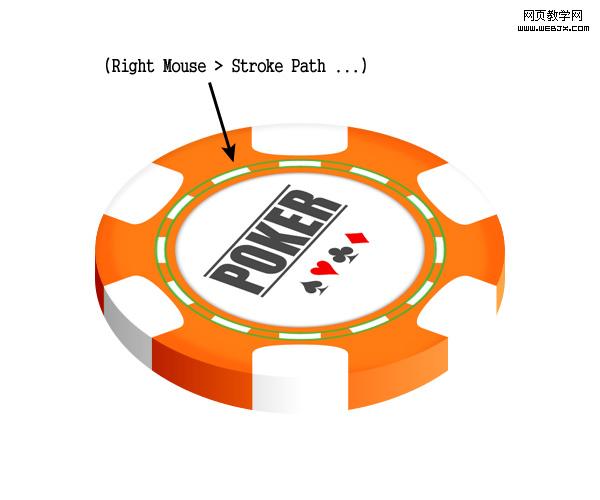
添加图层样式。
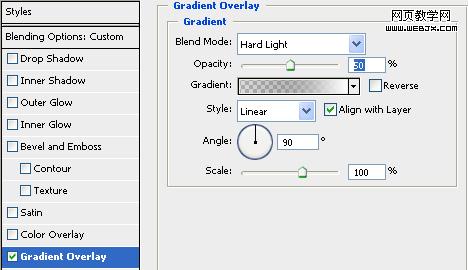

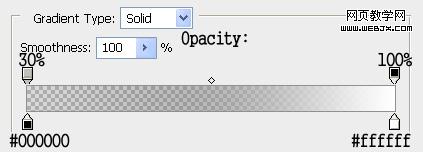
|||
创建新图层,然后选择一个笔刷设置如下,开始绘制。
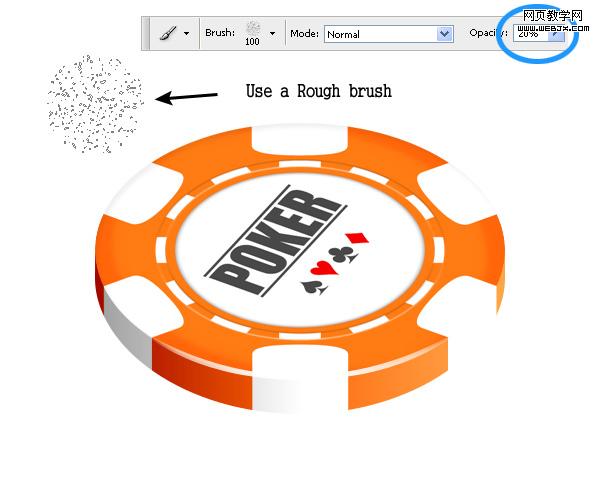
用选区工具选择删除外面的部分。
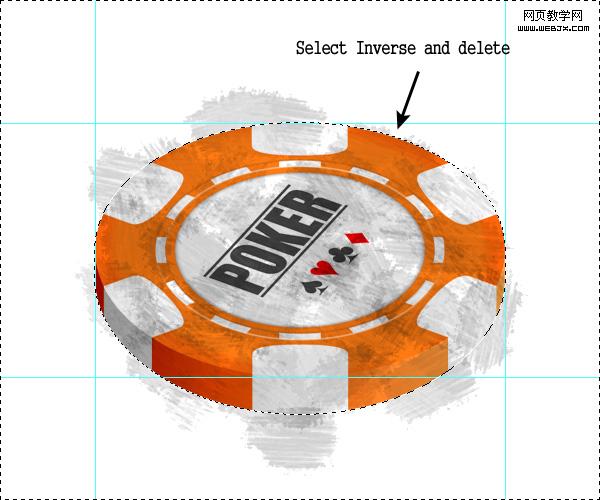
改变图层模式为线性加深,不透明度设置为12%,效果如下。
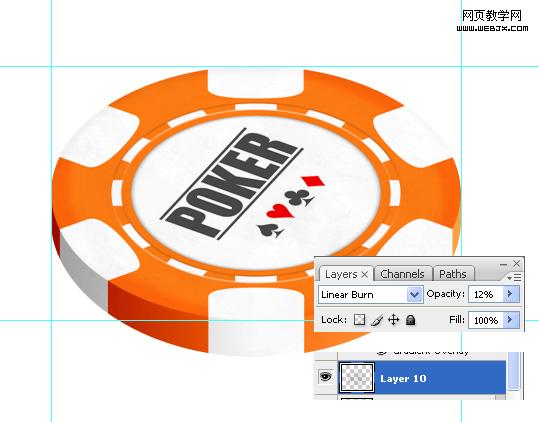
|||
添加边缘的光线,我们新建图层,使用椭圆工具绘制然后透视变形,设置效果如下。
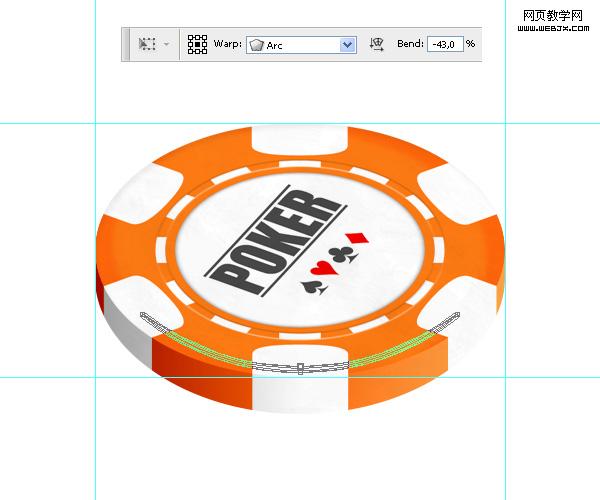
添加渐变叠加图层样式。
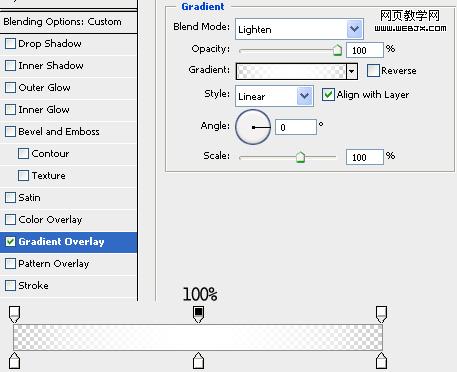
当然在制作过程中可以改变颜色,最终效果如下。

新闻热点
疑难解答